使用过演示文稿的朋友们都知道,常常会在幻灯片的内容上使用超链接可以快速翻到需要的那一页幻灯片。下面小编就来告诉大家如何在WPS演示中使用超链接的命令,一起来看看吧。新建默认模板wps演示文稿,内容版式为空白版式。单击在线素材中的目录项,单击目录选项卡,选中其中一种目录,右击选择快捷菜单中的“插入&rd......
WPS PPT幻灯片当中文字制作打字机效果
WPS教程
2021-11-13 11:11:31
通常也会给幻灯片当中的文字或者图片添加各种动画效果,来增添幻灯片的艺术效果,那么我们在处理文字效果的时候,怎样在WPS演示文稿当中将文字制作成打字机的效果,具体怎么操作呢,一起来学习一下吧。

幻灯片当中文字-制作打字机效果
首先,我们选中文本,单击工具栏动画下的自定义动画,然后选择添加效果,在效果里选择出现。
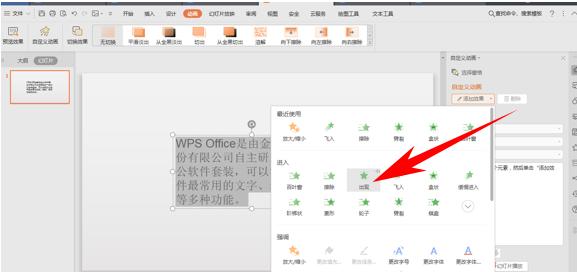
设置完毕后,单击动画右键,选择效果选项。
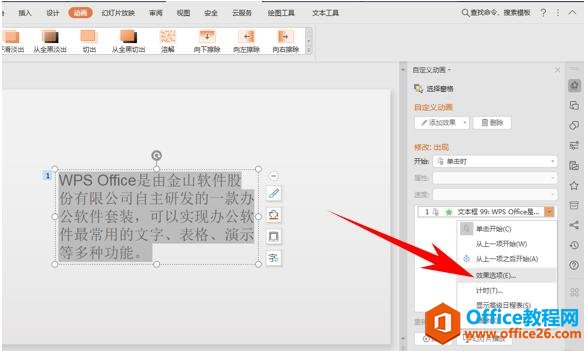
弹出出现的对话框,单击效果,在声音的下拉菜单下选择打字机,在动画文本的下拉菜单下选择按字母,然后字母之间相隔秒数设置为0.1秒,单击确定。
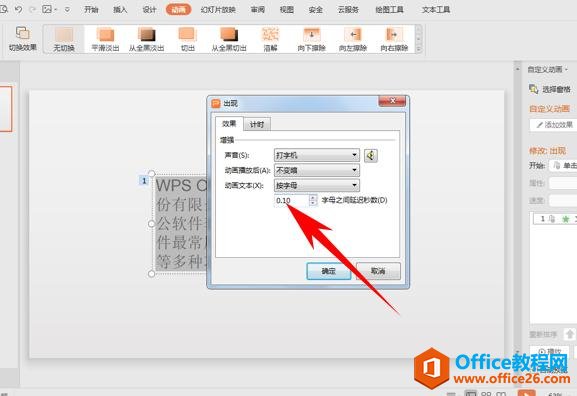
这样在动态的演示文稿的效果里,文字就会出现打字机的声音并且一个一个的显示出来了。
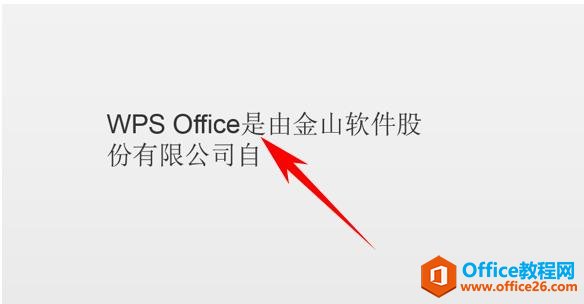
那么,在WPS演示文稿当中,幻灯片当中文字制作打字机效果的方法,是不是非常简单呢,你学会了吗?
标签: PPT制作打字机效果
相关文章





